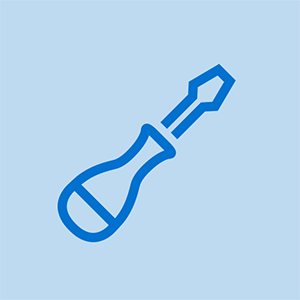Řada Toshiba Satellite C650
můj počítač nerozpozná můj iphone

Rep: 13
Zveřejněno: 04.03.2016
Před upgradem na Win 10 můj zvuk fungoval perfektně. Poté to nemohu dostat do práce. Prosím pomozte mi.
Dík,
John Cherry
2 odpovědi
Zvolené řešení
 | Rep: 316,1k |
Ahoj,
Zaškrtněte ve Správci zařízení (stiskněte současně klávesu Win a klávesu x, pole se objeví na levé straně obrazovky, bude odkaz na Správce zařízení), pokud je u řadičů zvuku, videa a her červený křížek nebo žlutý vykřičník vstup.
Pokud existuje červený křížek, klikněte pravým tlačítkem na položku zvukového řadiče a klikněte na umožnit ze zobrazeného seznamu. Zjistěte, zda váš zvuk nyní funguje.
Pokud je na ovladači zvuku žlutý vykřičník, klikněte pravým tlačítkem na záznam a klikněte na Vlastnosti . Na kartě Obecné v okně, které se otevře, by mělo v poli Stav zařízení poskytnout informace o problému se zvukovým ovladačem.
Společnost Toshiba nemá žádné ovladače Win10 pro notebook Satellite C650. Následující odkaz na web Driverscape obsahuje ovladače Win10. Uvědomte si, že musíte vybrat svůj přesná varianta modelu C650 a získáte správné ovladače pro váš notebook. Posunutím stránky dolů zobrazíte začátek modelů C650. Pokud váš model není na této stránce, bude pravděpodobně nutné vybrat další stránku (85 dole). Jakmile se dostanete na správnou stránku pro stahování, přejděte dolů a najděte Ovladač zvuku, který si musíte stáhnout a nainstalovat. Nainstalujte pouze zvukový ovladač. Pokud vše ostatní ve vašem notebooku funguje dobře, nenechte se zlákat k instalaci dalších ovladačů z tohoto webu. Pokud to není rozbité, neopravujte to.
http: //www.driverscape.com/manufacturers ...
Chcete-li nainstalovat zvukový ovladač, stáhněte si je do notebooku a pamatujte si, kde jsou umístěny.
Jít zpět k Správce zařízení > Ovladače zvuku, videa a her vstup> Řadič zvuku > klikněte pravým tlačítkem Vlastnosti > Karta ovladače > aktualizovat ovladač > Procházejte můj počítač a vyhledejte software ovladače . Přejděte na místo, kam jste uložili stažený soubor ovladače, vyberte jej a postupujte podle pokynů.
Doufejme, že po instalaci již nebudou žádné stopy ani stopy proti vstupu zvukového řadiče a váš zvuk by měl fungovat. Možná budete muset restartovat notebook, aby se změny projevily, ale není to jisté, protože se liší.
Hlavním problémem, se kterým se setkávám, je to, že na obrazovce správce zařízení neexistuje absolutně nic, co by odkazovalo na zvukový nebo zvukový prohlížeč IE. „Řadiče zvuku, videa a her“
 | Rep: 1 |
možná budete chtít vyřešit problém a získat správný ovladač zvuku k dispozici.
mutt71